Revit软件下载、使用教程及技巧
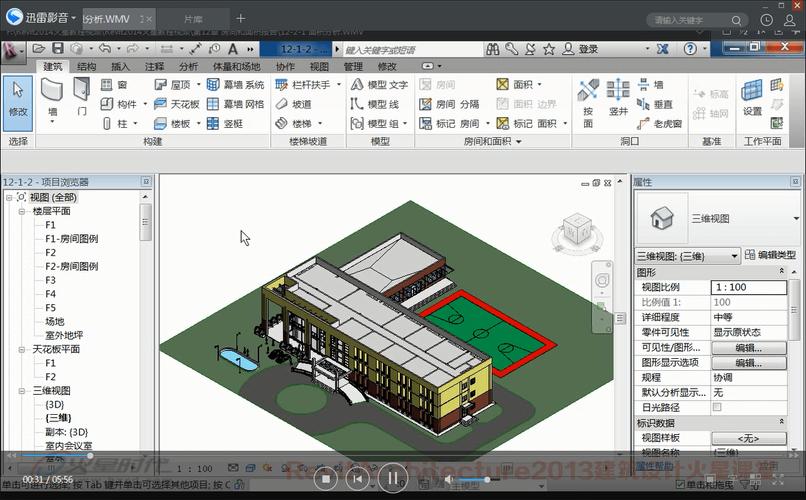
Revit软件是由Autodesk公司开发的一款专业的三维建模软件,广泛应用于建筑、结构、机电等领域。它提供了一套全面的设计、分析和制图工具,能够帮助用户快速高效地完成建筑项目的各个阶段。
在本文中,我们将介绍Revit软件的下载、安装和基本使用教程,以及一些使用Revit的技巧和注意事项。
一、Revit软件的下载和安装
1. 打开Autodesk官方网站(https://www.autodesk.com/)。
2. 在网站主页上,点击“产品”或“软件”选项,找到Revit软件。
3. 点击Revit软件的链接,可以查看软件的详细信息和要求。
4. 点击“免费试用”或“下载”按钮,进入下载页面。
5. 根据系统要求选择适合您电脑的版本,点击“下载”按钮。
6. 下载完成后,运行安装程序,按照提示进行安装。
二、Revit软件的基本使用教程
1. 创建项目
打开Revit软件后,选择“新建项目”,输入项目名称,选择项目的单位和模板,点击“创建”按钮。
2. 构件建模
Revit软件以构件为基本单位进行建模,包括墙体、柱子、梁、楼板等。选择相应的构件工具,按照设计要求进行建模。
3. 参数设置
Revit软件具有强大的参数化功能,可以对构件的尺寸、材质等进行设置和调整。选中构件,点击属性编辑器进行参数设置。
4. 创建视图
在Revit软件中,可以创建平面图、立面图、剖面图等多种视图。选择“视图”标签页,点击“创建视图”按钮,选择所需的视图类型和范围,点击“确定”按钮。
5. 标注和注释
在视图中,可以进行标注和注释,如尺寸标注、文字注释等。选择“标注”工具,点击视图中的构件进行标注。
6. 渲染和输出
Revit软件支持渲染功能,可以将模型进行真实感渲染,使设计效果更加逼真。选择“渲染”工具,在渲染设置中进行调整,点击“渲染”按钮进行渲染。
输出模型时,可以选择生成图纸或导出文件等方式。选择“输出”标签页,点击“打印”或“导出”按钮进行输出。
三、Revit软件的技巧和注意事项
1. 使用快捷键
Revit软件提供了很多快捷键,可以大大提高工作效率。在菜单栏中选择“文件”-“选项”-“用户界面”,可以自定义和查看快捷键。
2. 利用族库
Revit软件提供了丰富的族库,可以在建模过程中直接使用预制构件。在项目中选择“插入”-“加载家族”,选择所需的族文件进行导入。
3. 使用参数化族
参数化族是Revit软件中的一种特殊族,可以通过调整参数来快速生成各种形态的构件。在项目中选择“创建”-“族编辑器”,创建自定义的参数化族。
4. 按需加载
Revit软件中的构件可以按需加载,可以根据需要选择要加载的构件,减少模型的复杂性和文件大小。在项目中选择“视图”-“可见性/图形显示”-“按需加载”进行设置。
5. 熟悉Revit建筑信息模型(BIM)
Revit软件是一种BIM工具,熟悉BIM理念和工作流程对于使用Revit非常重要。掌握BIM的基本概念和原则,能够更好地应用Revit软件进行设计和建模。
在使用Revit软件的过程中,还需要注意以下几点:
1. 良好的电脑性能
Revit软件对电脑的性能要求较高,建议使用配置较好的电脑进行运行,以保证软件的稳定性和流畅性。
2. 学习和实践
Revit软件是一种复杂的建模工具,需要一定的时间学习和实践才能熟练使用。建议通过在线教程、培训课程等方式提高自己的Revit技术。
3. 多交流和分享
在使用Revit软件的过程中,遇到问题可以多与他人交流和分享,通过互相学习和解决问题,提高自己的Revit能力。
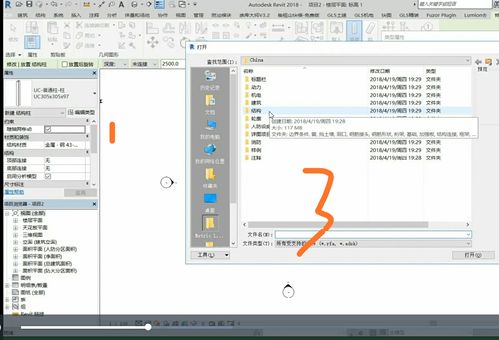
总结:以上是关于Revit软件下载、使用教程及技巧的详细介绍。Revit软件作为一款专业的三维建模工具,具有丰富的功能和强大的参数化能力,可以帮助用户高效地完成建筑项目的各个阶段。在使用Revit软件时,需要掌握基本的操作和技巧,并不断学习和实践,才能熟练运用这一工具。希望本文对于初学者能够提供一些帮助,使大家能够更好地利用Revit软件进行工作和学习。
BIM技术是未来的趋势,学习、了解掌握更多BIM前言技术是大势所趋,欢迎更多BIMer加入BIM中文网大家庭(http://www.wanbim.com),一起共同探讨学习BIM技术,了解BIM应用!
相关培训